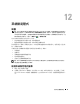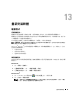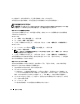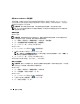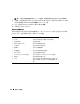Users Guide
重新安裝軟體 99
啟用系統還原
註: 無論可用磁碟空間有多小,Windows Vista 均不會停用系統還原。 因此,以下步驟僅適用於 Windows
XP。
當您重新安裝 Windows XP 時,若可用硬碟空間小於 200 MB,則系統還原將會自動停用。 若要查
看系統還原是否啟用,請:
1
按一下開始按鈕,然後按一下控制台。
2
按一下效能及維護
→
系統
→
系統還原。
3
確定取消核取關閉所有磁碟上的系統還原。
使用作業系統媒體
開始操作之前
如果您打算重新安裝 Windows 作業系統來解決新安裝的驅動程式之問題,請先嘗試使用 Windows
裝置驅動程式回復。 請參閱第 96 頁的 「使用 Windows 裝置驅動程式回復」。 如果裝置驅動程式回
復無法解決問題,則請使用
系統還原
將作業系統還原至安裝新裝置驅動程式之前的作業狀態。 請參
閱第 98 頁的 「使用 Microsoft Windows 系統還原」。
注意事項: 執行安裝之前,請先備份主硬碟機上的所有資料檔案。 對於傳統硬碟機組態,主硬碟機是電
腦偵測到的第一個磁碟機。
若要重新安裝 Windows,您需要以下項目:
•Dell™
作業系統媒體
•Dell
Drivers and Utilities
媒體
註: Dell Drivers and Utilities 媒體包含組裝電腦過程中安裝的驅動程式。 使用 Dell Drivers and Utilities 媒體
載入所需的所有驅動程式。 依據您訂購電腦的地區,或訂購電腦時是否要求隨附這些媒體,您的電腦可
能並未隨附 Dell Drivers and Utilities 媒體和作業系統媒體。
重新安裝 Windows
重新安裝過程可能需要 1 到 2 個小時才能完成。 重新安裝作業系統之後,您還必須重新安裝裝置驅
動程式 ( 請參閱第 100 頁的 「重新安裝裝置驅動程式」 )、防毒程式以及其他軟體。
注意事項: 作業系統媒體提供用於重新安裝 Windows XP 的選項。 這些選項可能會覆蓋檔案,並可能影
響硬碟機上已安裝的程式。 因此,除非有 Dell 技術支援代表的指導,否則請勿重新安裝 Windows XP。
1
儲存並關閉所有開啟的檔案,結束所有開啟的程式。
2
插入作業系統媒體。
如果螢幕上顯示
Install Windows (
安裝
Windows)
訊息,請按一下
Exit (
結束
)
。
3
重新啟動電腦。
當螢幕上顯示
DELL
徽標時,請立即按
<F12>
鍵。
註: 如果您等候過久,並且螢幕上已顯示作業系統徽標,請繼續等候,直至看到 Microsoft
®
Windows
®
桌面;然後關閉電腦並再試一次。